2017-02-24 05:13:02 +08:00
|
|
|
|
使用 Yum 历史查找已安装或已删除的软件包信息
|
2017-02-23 18:59:30 +08:00
|
|
|
|
============================================================
|
|
|
|
|
|
|
2017-02-24 05:13:02 +08:00
|
|
|
|
[Yum][1] 是 RHEL/CentOS 的一个基于 rpm 的交互式高级包管理器,用户可以用它来安装新的软件包、卸载或清除旧的/不需要的软件包。它可以[自动运行系统更新][2],并执行依赖分析,对已安装的或可用的软件包进行查询等等。
|
2017-02-23 18:59:30 +08:00
|
|
|
|
|
2017-02-24 05:13:02 +08:00
|
|
|
|
在本文中,我们将解释如何查看 Yum 事务的历史记录,以便于了解有关安装的软件包以及从系统中所卸载/清除软件包的信息。
|
2017-02-23 18:59:30 +08:00
|
|
|
|
|
2017-02-24 05:13:02 +08:00
|
|
|
|
**推荐阅读:** [20 条关于 Linux 软件包管理的 Yum 命令][3]
|
2017-02-23 18:59:30 +08:00
|
|
|
|
|
2017-02-24 05:13:02 +08:00
|
|
|
|
以下是一些如何使用 Yum 历史命令的示例。
|
2017-02-23 18:59:30 +08:00
|
|
|
|
|
2017-02-24 05:13:02 +08:00
|
|
|
|
### 查看完整的 Yum 历史
|
2017-02-23 18:59:30 +08:00
|
|
|
|
|
2017-02-24 05:13:02 +08:00
|
|
|
|
要查看 Yum 事务完整的历史记录,我们可以运行以下命令,然后将显示:事务 ID、执行特定操作的用户、操作发生的日期和时间、实际操作以及任何错误的附加信息与操作:
|
2017-02-23 18:59:30 +08:00
|
|
|
|
|
|
|
|
|
|
```
|
|
|
|
|
|
# yum history
|
|
|
|
|
|
```
|
2017-02-24 05:13:02 +08:00
|
|
|
|
|
2017-02-23 18:59:30 +08:00
|
|
|
|
[][4]
|
|
|
|
|
|
|
|
|
|
|
|
### 使用 Yum 查找软件包信息
|
|
|
|
|
|
|
2017-02-24 05:13:02 +08:00
|
|
|
|
`history` 的子命令:`info`/`list`/`summary` 可以将事务 ID 或包名作为参数。此外,`list` 子命令可以加上特殊的参数,`all` 表示所有的事务。
|
2017-02-23 18:59:30 +08:00
|
|
|
|
|
|
|
|
|
|
运行以下命令查看先前的历史:
|
|
|
|
|
|
|
|
|
|
|
|
```
|
|
|
|
|
|
# yum history list all
|
|
|
|
|
|
```
|
|
|
|
|
|
|
|
|
|
|
|
并且,你可以使用下面的 `info` 命令查看涉及指定软件包的事务详情,例如 `httpd`:
|
|
|
|
|
|
|
|
|
|
|
|
```
|
|
|
|
|
|
# yum history info httpd
|
|
|
|
|
|
```
|
|
|
|
|
|
|
|
|
|
|
|
[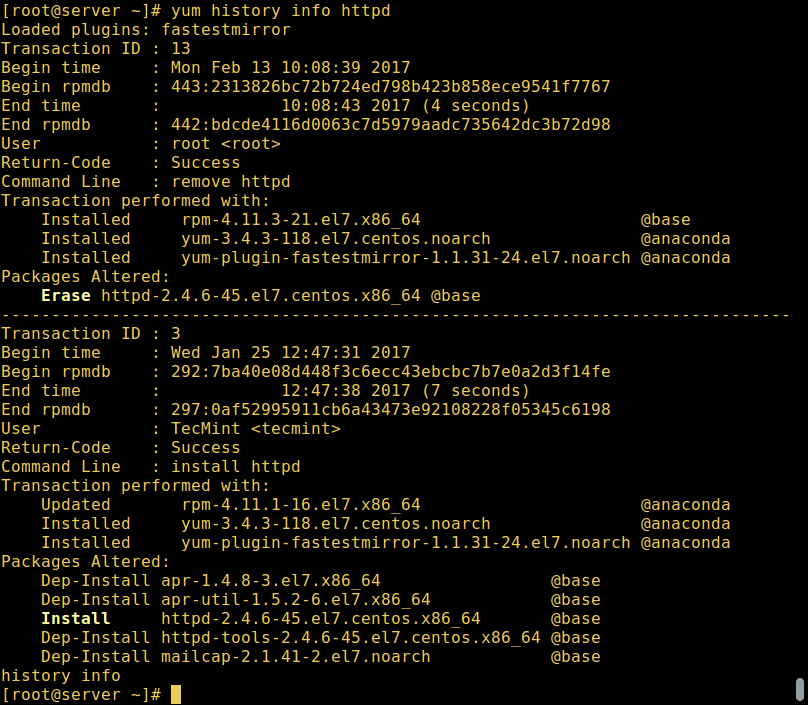][5]
|
|
|
|
|
|
|
|
|
|
|
|
发出以下命令可以获得包含 `httpd` 软件包的事务的摘要:
|
|
|
|
|
|
|
|
|
|
|
|
```
|
|
|
|
|
|
# yum history summary httpd
|
|
|
|
|
|
```
|
|
|
|
|
|
|
|
|
|
|
|
[][6]
|
|
|
|
|
|
|
|
|
|
|
|
还可以使用事务的 ID 来查找,以下命令会显示 ID 为 `15` 的事务的详情。
|
|
|
|
|
|
|
|
|
|
|
|
```
|
|
|
|
|
|
# yum history info 15
|
|
|
|
|
|
```
|
|
|
|
|
|
|
|
|
|
|
|
[][7]
|
|
|
|
|
|
|
2017-02-24 05:13:02 +08:00
|
|
|
|
### 使用 yum history 查找软件包事务信息
|
2017-02-23 18:59:30 +08:00
|
|
|
|
|
|
|
|
|
|
有一些用于打印某个或多个软件包事务详情的子命令。我们可以使用 `package-list` 或 `package_info` 查看关于 `httpd` 的更多信息,例如:
|
|
|
|
|
|
|
|
|
|
|
|
```
|
|
|
|
|
|
# yum history package-list httpd
|
|
|
|
|
|
或
|
|
|
|
|
|
# yum history package-info httpd
|
|
|
|
|
|
```
|
|
|
|
|
|
|
|
|
|
|
|
[][8]
|
|
|
|
|
|
|
|
|
|
|
|
要得到多个软件包的记录,我们可以运行:
|
|
|
|
|
|
|
|
|
|
|
|
```
|
|
|
|
|
|
# yum history package-list httpd epel-release
|
|
|
|
|
|
或
|
|
|
|
|
|
# yum history packages-list httpd epel-release
|
|
|
|
|
|
```
|
|
|
|
|
|
|
|
|
|
|
|
[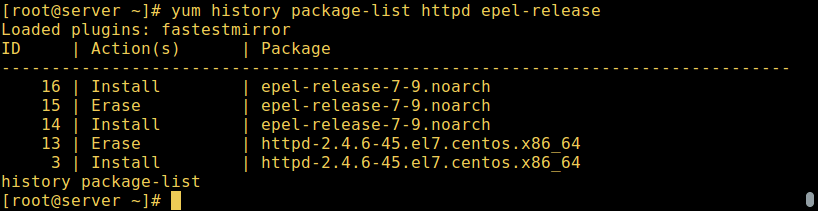][9]
|
|
|
|
|
|
|
|
|
|
|
|
### 使用 Yum 回滚软件包
|
|
|
|
|
|
|
|
|
|
|
|
此外,还有一些 `history` 的子命令可以让我们撤销/重做/回滚事务。
|
|
|
|
|
|
|
2017-02-24 05:13:02 +08:00
|
|
|
|
1. `undo` - 会撤销一个指定的事务。
|
|
|
|
|
|
2. `redo` - 重复一次指定的事务。
|
|
|
|
|
|
3. `rollback` - 撤销指定事务之后的所有事务。
|
2017-02-23 18:59:30 +08:00
|
|
|
|
|
|
|
|
|
|
它们采用单个事务 id 或关键字 `last` 和从最后一个事务开始的偏移量。
|
|
|
|
|
|
|
|
|
|
|
|
例如,假设我们已经做了 60 个事务,`last` 是指事务 60,`last-4` 指向事务 56。
|
|
|
|
|
|
|
2017-02-24 05:13:02 +08:00
|
|
|
|
**推荐阅读:** [怎样使用 `yum-utils` 来维护以及加速 Yum][10]
|
2017-02-23 18:59:30 +08:00
|
|
|
|
|
|
|
|
|
|
以上子命令是如下工作的:如果我们有 5 个事务——V,W,X,Y 和 Z,其中分别是安装各个软件包的。
|
|
|
|
|
|
|
|
|
|
|
|
```
|
2017-02-24 05:13:02 +08:00
|
|
|
|
# yum history undo 2 #将删除软件包 W
|
|
|
|
|
|
# yum history redo 2 #将重新安装软件包 W
|
|
|
|
|
|
# yum history rollback 2 #将删除软件包 X、 Y 和 Z
|
2017-02-23 18:59:30 +08:00
|
|
|
|
```
|
|
|
|
|
|
|
|
|
|
|
|
在下面的示例中,事务 2 是一个更新操作,如下所示,以下 `redo` 命令将重复事务 2 直到所有软件包到更新到当前时间的最新版本:
|
|
|
|
|
|
|
|
|
|
|
|
```
|
|
|
|
|
|
# yum history | grep -w "2"
|
|
|
|
|
|
```
|
|
|
|
|
|
|
|
|
|
|
|
[][11]
|
|
|
|
|
|
|
|
|
|
|
|
```
|
|
|
|
|
|
# yum history redo 2
|
|
|
|
|
|
```
|
|
|
|
|
|
|
|
|
|
|
|
[][12]
|
|
|
|
|
|
|
|
|
|
|
|
`redo` 子命令同样可以在我们指定事务之前加上一些可选的参数:
|
|
|
|
|
|
|
2017-02-24 05:13:02 +08:00
|
|
|
|
1. `force-reinstall` - 重新安装所有在此事务中安装的软件包(通过 `yum install`、`upgrade` 或 `downgrade`)。
|
|
|
|
|
|
2. `force-remove` - 移除所有已经更新或回滚的软件包。
|
2017-02-23 18:59:30 +08:00
|
|
|
|
|
|
|
|
|
|
```
|
|
|
|
|
|
# yum history redo force-reinstall 16
|
|
|
|
|
|
```
|
|
|
|
|
|
|
|
|
|
|
|
[][13]
|
|
|
|
|
|
|
2017-02-24 05:13:02 +08:00
|
|
|
|
### 查找 Yum 历史数据库和来源信息
|
2017-02-23 18:59:30 +08:00
|
|
|
|
|
|
|
|
|
|
这些子命令为我们提供有关历史记录数据库和其它信息来源的信息:
|
|
|
|
|
|
|
2017-02-24 05:13:02 +08:00
|
|
|
|
1. `addon-info` - 提供更多的信息来源。
|
|
|
|
|
|
2. `stats` - 显示当前历史数据库的统计信息。
|
|
|
|
|
|
3. `sync` - 使我们能够更改为所有已安装软件包存储的 `rpmdb`/`yumdb` 数据。
|
2017-02-23 18:59:30 +08:00
|
|
|
|
|
2017-02-24 05:13:02 +08:00
|
|
|
|
看一下以下的命令的子命令实际上是怎样工作的:
|
2017-02-23 18:59:30 +08:00
|
|
|
|
|
|
|
|
|
|
```
|
|
|
|
|
|
# yum history addon-info
|
|
|
|
|
|
# yum history stats
|
|
|
|
|
|
# yum history sync
|
|
|
|
|
|
```
|
|
|
|
|
|
|
|
|
|
|
|
使用 `new` 子命令设置新的历史文件:
|
|
|
|
|
|
|
|
|
|
|
|
```
|
|
|
|
|
|
# yum history new
|
|
|
|
|
|
```
|
|
|
|
|
|
|
2017-02-24 05:13:02 +08:00
|
|
|
|
我们可以在 yum 手册页找到关于 Yum `history` 命令和其它几个命令的完整信息:
|
2017-02-23 18:59:30 +08:00
|
|
|
|
|
|
|
|
|
|
```
|
|
|
|
|
|
# man yum
|
|
|
|
|
|
```
|
|
|
|
|
|
|
|
|
|
|
|
**推荐阅读:** [4 个使用 Yum 禁用/锁定某些软件包更新的方法][14]
|
|
|
|
|
|
|
2017-02-24 05:13:02 +08:00
|
|
|
|
就是这么多了。在本篇指南中,我们介绍了各种 Yum `history` 命令,以查看 Yum 事务的详细信息。
|
2017-02-23 18:59:30 +08:00
|
|
|
|
|
|
|
|
|
|
--------------------------------------------------------------------------------
|
|
|
|
|
|
|
|
|
|
|
|
作者简介:
|
|
|
|
|
|
|
|
|
|
|
|
Aaron Kili 是 Linux 和 F.O.S.S 的爱好者,目前任 TecMint 的作者,志向是一名 Linux 系统管理员、web 开发者。他喜欢用电脑工作,并热衷于分享知识。
|
|
|
|
|
|
|
|
|
|
|
|
--------------------------------------------------------------------------------
|
|
|
|
|
|
|
|
|
|
|
|
via: http://www.tecmint.com/view-yum-history-to-find-packages-info/
|
|
|
|
|
|
|
|
|
|
|
|
作者:[Aaron Kili][a]
|
|
|
|
|
|
译者:[OneNewLife](https://github.com/OneNewLife)
|
2017-02-24 05:13:02 +08:00
|
|
|
|
校对:[wxy](https://github.com/wxy)
|
2017-02-23 18:59:30 +08:00
|
|
|
|
|
|
|
|
|
|
本文由 [LCTT](https://github.com/LCTT/TranslateProject) 原创编译,[Linux中国](https://linux.cn/) 荣誉推出
|
|
|
|
|
|
|
|
|
|
|
|
[a]:http://www.tecmint.com/author/aaronkili/
|
|
|
|
|
|
|
|
|
|
|
|
[1]:http://www.tecmint.com/20-linux-yum-yellowdog-updater-modified-commands-for-package-mangement/
|
|
|
|
|
|
[2]:http://www.tecmint.com/auto-install-security-patches-updates-on-centos-rhel/
|
|
|
|
|
|
[3]:http://www.tecmint.com/20-linux-yum-yellowdog-updater-modified-commands-for-package-mangement/
|
|
|
|
|
|
[4]:http://www.tecmint.com/wp-content/uploads/2017/02/View-Yum-History.png
|
|
|
|
|
|
[5]:http://www.tecmint.com/wp-content/uploads/2017/02/Yum-Find-Package-Info.png
|
|
|
|
|
|
[6]:http://www.tecmint.com/wp-content/uploads/2017/02/Yum-Find-Summary-of-Package.png
|
|
|
|
|
|
[7]:http://www.tecmint.com/wp-content/uploads/2017/02/Find-Package-Info-Using-ID.png
|
|
|
|
|
|
[8]:http://www.tecmint.com/wp-content/uploads/2017/02/Find-Package-Transaction-Info.png
|
|
|
|
|
|
[9]:http://www.tecmint.com/wp-content/uploads/2017/02/Find-Multiple-Package-Info.png
|
|
|
|
|
|
[10]:http://www.tecmint.com/linux-yum-package-management-with-yum-utils/
|
|
|
|
|
|
[11]:http://www.tecmint.com/wp-content/uploads/2017/02/Find-Yum-Package-Transaction-ID.png
|
|
|
|
|
|
[12]:http://www.tecmint.com/wp-content/uploads/2017/02/Yum-Redo-Package-Update.png
|
|
|
|
|
|
[13]:http://www.tecmint.com/wp-content/uploads/2017/02/Yum-Force-Install-Package.png
|
|
|
|
|
|
[14]:http://www.tecmint.com/yum-lock-disable-blacklist-certain-package-update-version/
|
|
|
|
|
|
[15]:http://www.tecmint.com/author/aaronkili/
|
|
|
|
|
|
[16]:http://www.tecmint.com/10-useful-free-linux-ebooks-for-newbies-and-administrators/
|
|
|
|
|
|
[17]:http://www.tecmint.com/free-linux-shell-scripting-books/
|